华为手机如何给电脑投票,近年来随着电脑和手机的快速发展,人们对于将手机与电脑进行互联的需求也越来越高,作为一家全球知名的科技公司,华为旗下的手机产品一直以来都备受消费者的青睐。而在华为手机中,投屏功能更是备受用户追捧。华为手机如何给电脑投屏呢?通过一系列简单的操作,我们可以轻松实现手机屏幕分享到电脑上的愿望。让我们一起来看看具体的操作步骤吧!
如何在华为手机上投屏到电脑
具体方法:
1.想要投屏到某款设备上,至少需要这几台设备处于同一个WiFi网络环境下,然后下拉通知栏点击“多屏互动”;
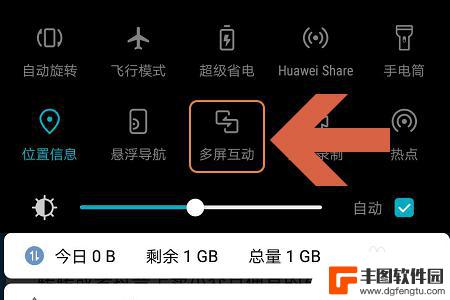
2.然后手机就会自动开始搜索设备,图一就是搜索到的电脑,点击该电脑图标双方就开始建立连接了;
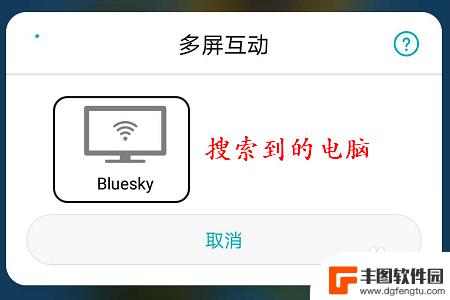

3.不过连接之前还需要在电脑上做以下几个设置,点击开始菜单。然后找到设置选项,进入到设置页面以后将蓝牙开启,见下图...
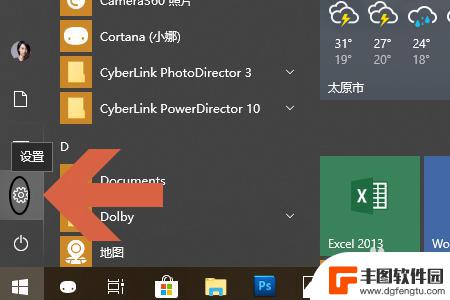

4.此外如果是win10系统的话,我们有可能会将右下角的消息通知关闭。所以点击连接以后一定要点击通知,看看是否会弹出下图所示的要求连接通知消息;
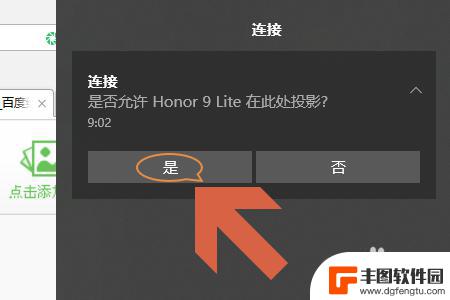
5.如果有的话,直接点击“是”。这样手机和电脑就开始建立连接了,然后我们就会在电脑屏幕上看到手机此时正在显示的画面,见图二...


以上就是华为手机如何给电脑投票的全部内容,如果有不清楚的用户可以按照小编的方法来操作,希望能够帮助到大家。
相关教程
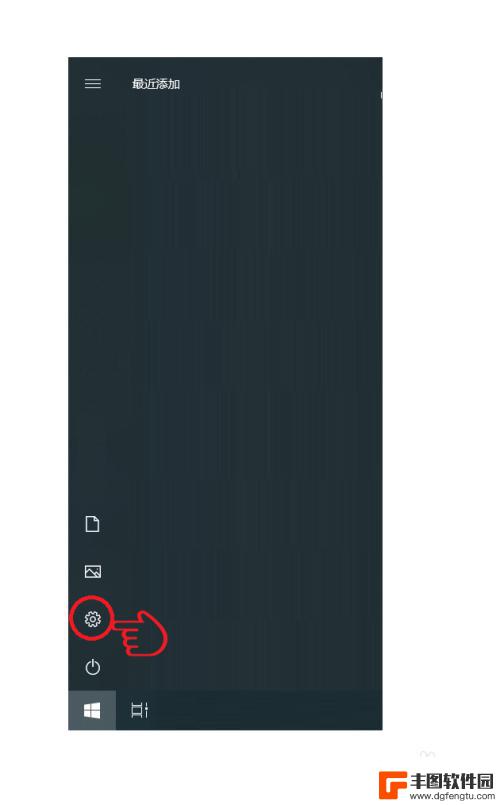
荣耀手机怎么投屏到华为电脑上 华为手机如何无线投屏到电脑
随着科技的不断发展,手机和电脑已经成为我们日常生活中不可或缺的工具,在使用荣耀手机和华为电脑的过程中,我们可能会遇到需要将手机投屏到电脑上或者将华为手机无线投屏到电脑的需求。如...
2024-03-01 17:46:47

荣耀手机投影电脑怎么投屏 华为荣耀智慧屏投屏方法
荣耀手机具备投影电脑功能,可以将手机屏幕内容投射到电脑显示屏上,实现更大屏幕的展示效果,而华为荣耀智慧屏也提供了便捷的投屏方法,用户只需在手机设置中连接到智慧屏,即可轻松实现投...
2024-08-29 13:13:45
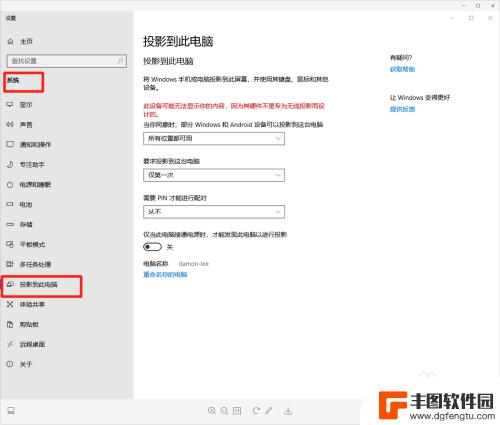
华为手机怎么连接笔记本 华为手机无线投屏到笔记本电脑的设置方法
现如今,华为手机已成为人们生活中不可或缺的一部分,许多人可能不清楚如何将华为手机与笔记本电脑无线连接,以实现投屏功能。无需担心,今天我们将为大家介绍华为手机连接笔记本电脑的设置...
2023-12-01 16:24:33

如何投影手机到电脑苹果 Win10电脑如何接收苹果手机投屏
如何投影手机到电脑苹果,如今,随着科技的飞速发展,手机已经成为人们生活中必不可少的工具之一,有时候我们可能会想将手机上的内容投影到电脑屏幕上,以便更好地分享或展示。对于苹果手机...
2023-10-18 09:21:53

手机怎么与电脑投影仪 电脑投屏到投影仪的步骤
在现代社会手机和电脑已经成为我们日常生活中不可或缺的工具,而在某些场合,我们可能需要将手机或电脑的内容投射到投影仪上,以便更好地展示和分享。手机如何与电脑投影仪连接?电脑又该如...
2024-02-03 17:29:49
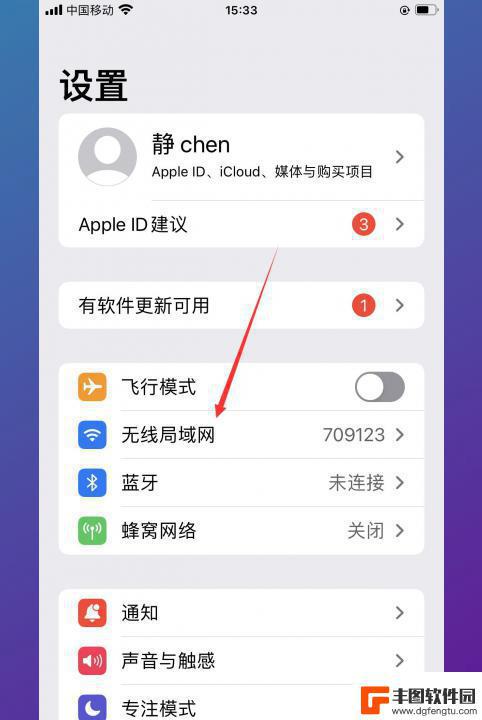
手机投影电脑怎么操作 手机如何通过无线方式投屏到电脑
随着技术的不断进步,手机已经成为我们生活中不可或缺的一部分,有时候我们可能会希望将手机上的内容投影到电脑屏幕上进行更加方便的操作和展示。手机如何通过无线方式投屏到电脑呢?幸运的...
2024-01-16 17:41:18

苹果手机电话怎么设置满屏显示 iPhone来电全屏显示怎么设置
苹果手机作为一款备受欢迎的智能手机,其来电全屏显示功能也备受用户青睐,想要设置苹果手机来电的全屏显示,只需进入手机设置中的电话选项,然后点击来电提醒进行相应设置即可。通过这一简...
2024-11-27 15:22:31

三星山寨手机怎么刷机 山寨手机刷机工具
在当今科技发展迅速的时代,手机已经成为人们生活中不可或缺的重要工具,市面上除了知名品牌的手机外,还存在着许多山寨手机,其中三星山寨手机尤为常见。对于一些用户来说,他们可能希望对...
2024-11-27 14:38:28
小编精选
苹果手机电话怎么设置满屏显示 iPhone来电全屏显示怎么设置
2024-11-27 15:22:31三星山寨手机怎么刷机 山寨手机刷机工具
2024-11-27 14:38:28怎么手机照片做表情 自己制作微信表情包的步骤
2024-11-27 13:32:58手机锁死怎么解开密码 手机屏幕锁住了怎样解锁
2024-11-27 11:17:23如何让手机与蓝牙耳机对接 手机无法连接蓝牙耳机怎么办
2024-11-27 10:28:54苹果手机怎么关闭听筒黑屏 苹果手机听筒遮住后出现黑屏怎么办
2024-11-27 09:29:48vivo手机如何更改字体大小 vivo手机系统字体大小修改步骤
2024-11-26 16:32:51手机上如何设置显示温度 手机屏幕如何显示天气和时间
2024-11-26 14:35:15手机流量为什么不能用 手机流量突然无法上网怎么办
2024-11-26 13:17:58手机屏幕白边如何去除黑边 华为手机屏幕上方显示黑色条纹怎么处理
2024-11-26 12:20:15热门应用